1、点击布局打开文档文件后移动光标到第一页的末端,点击菜单栏中的布局。

2、点击插入点击分隔符后选择下一页分节符,在菜单栏中点击插入选项。
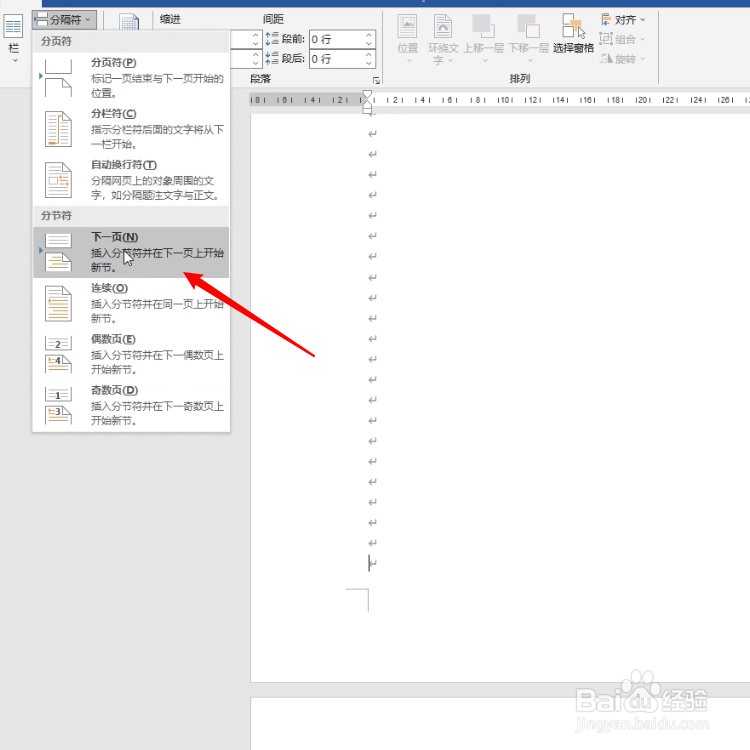
3、点击页码展开页眉和页脚功能区中的页码选项,点击想要的页码样式。
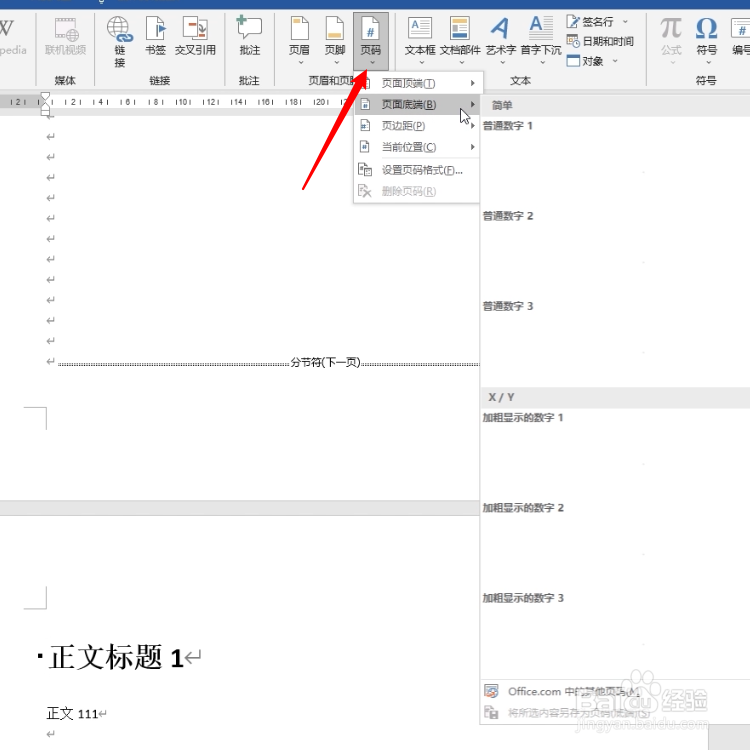
4、取消选中链接选中第二页的页码,在上方的功能区取消选中链接到前一节选项。
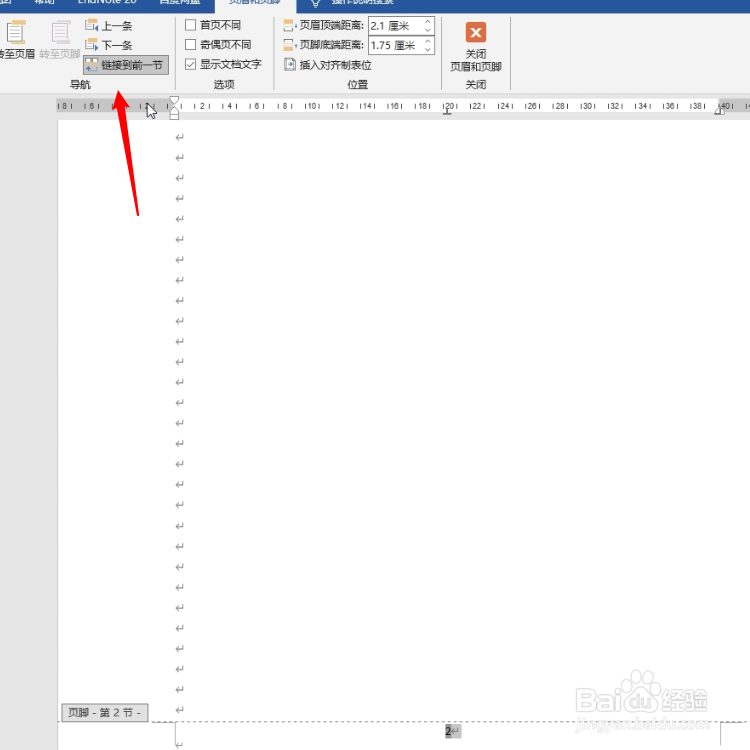
5、设置起始页码点击页码选项后选择设置页码格式,在起始页码处输入1并且勾选起始页码选项。

6、删除第一页页码完成设置后选中并删除第一页的页码,这样页码就从第二页开始为1了。

时间:2024-10-13 18:58:27
1、点击布局打开文档文件后移动光标到第一页的末端,点击菜单栏中的布局。

2、点击插入点击分隔符后选择下一页分节符,在菜单栏中点击插入选项。
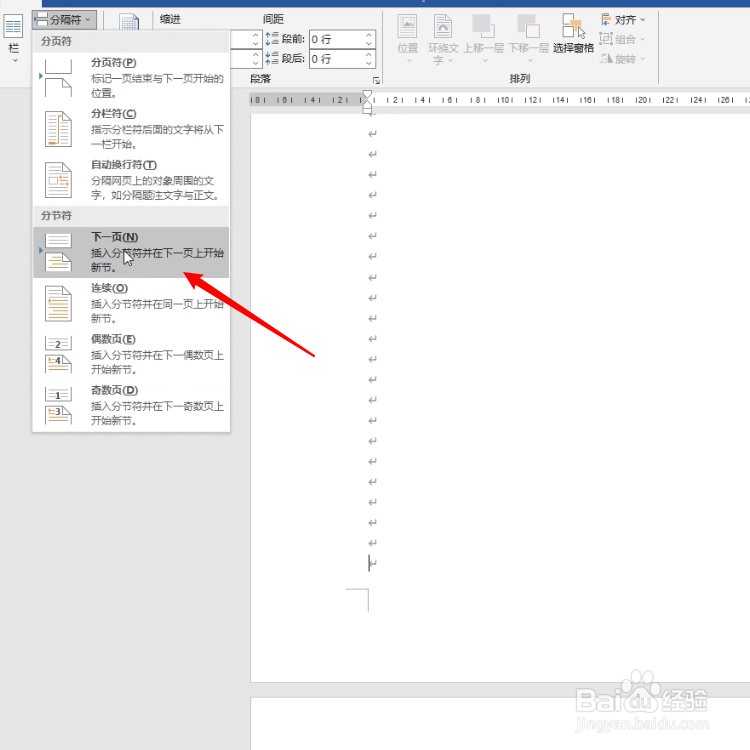
3、点击页码展开页眉和页脚功能区中的页码选项,点击想要的页码样式。
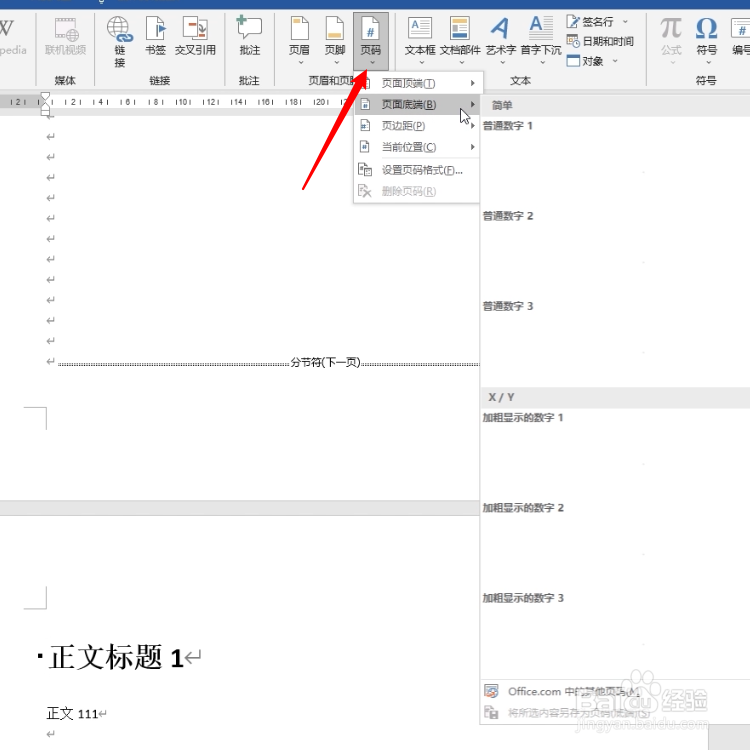
4、取消选中链接选中第二页的页码,在上方的功能区取消选中链接到前一节选项。
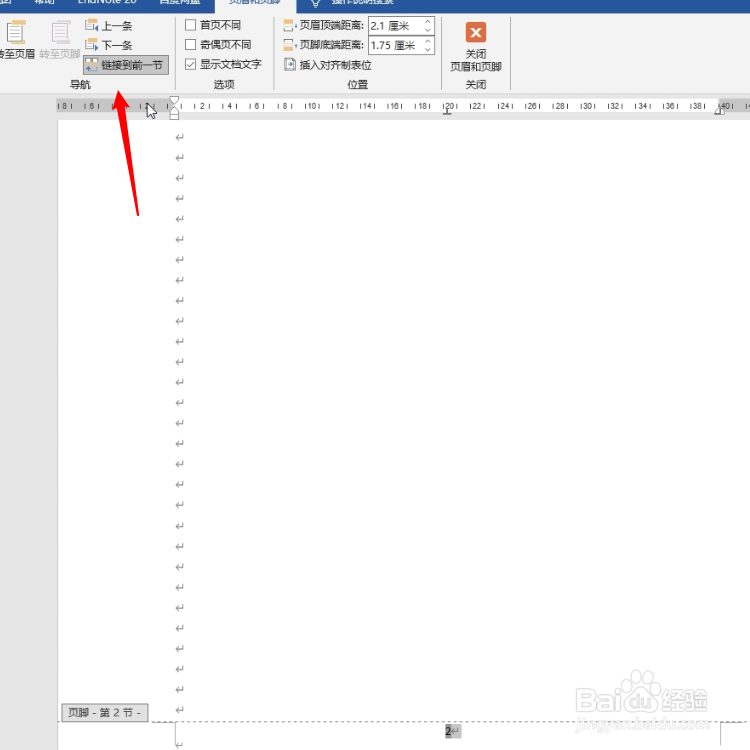
5、设置起始页码点击页码选项后选择设置页码格式,在起始页码处输入1并且勾选起始页码选项。

6、删除第一页页码完成设置后选中并删除第一页的页码,这样页码就从第二页开始为1了。

